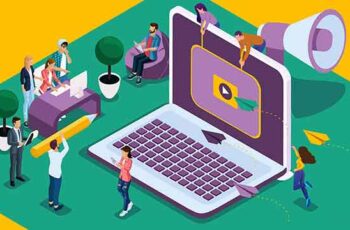
Cómo insertar un GIF en una presentación de PowerPoint en una computadora PC o Mac. Puede insertar un GIF en PowerPoint para hacer que su presentación sea más interesante.
Puede insertar fácilmente un GIF en una presentación de PowerPoint usando la aplicación de escritorio para PC y computadoras Mac. Los GIF se pueden insertar en la versión del navegador web de PowerPoint, pero el archivo aparecerá como una imagen estática.
Si alguna vez usó Microsoft PowerPoint, ahora sabe que insertar fotos e imágenes puede mejorar su presentación cuando se usa correctamente. Pero, ¿sabías que también puedes insertar GIF animados en PowerPoint? Aquí se explica cómo insertar imágenes animadas para presentaciones de PowerPoint en cualquier computadora.
Cómo insertar un GIF en PowerPoint en una PC con Windows
- Desde la diapositiva de PowerPoint deseada, haga clic en la pestaña "Insertar", luego haga clic en "Imágenes".
- En el menú desplegable, busque el GIF que desea cargar. Una vez que haya encontrado el GIF que desea, haga clic en "Abrir" o "Insertar" (lo que aparezca). Su GIF aparecerá en la diapositiva que seleccionó.
- Para verificar que su GIF se haya insertado correctamente, deberá ver su presentación de PowerPoint. Haga clic en la pestaña "Presentación", luego haga clic en "Desde la diapositiva actual".
Si su GIF se ha insertado correctamente en la diapositiva, debería poder ver la animación del GIF mientras se reproduce la presentación.
Agrega un GIF animado a una diapositiva de PowerPoint en Mac
- Desde la diapositiva de PowerPoint deseada, asegúrese de que la pestaña "Inicio" esté visible. En "Insertar", haga clic en "Imagen", luego haga clic en "Imagen de archivo".
- Busque el GIF que desea cargar, haga clic en él y luego haga clic en "Insertar". Asegúrese de que su nombre de archivo GIF termine con .gif; de lo contrario, PowerPoint tratará su GIF como una imagen estática.
Para verificar cómo se ve su GIF en la diapositiva, haga clic en "Presentación" para ver su PowerPoint como si lo estuviera presentando. Debería poder ver el GIF en la diapositiva respectiva.
Cómo publicar un GIF en Facebook, Instagram, Reddit y Twitter
Cómo poner un GIF en PowerPoint a través de un navegador web
Desafortunadamente, si intenta insertar un GIF en la versión del navegador web de PowerPoint, el GIF no se repetirá, sino que aparecerá como una imagen estática. Todavía puedes insertar el GIF, pero funcionará como si fuera una imagen fija.
- Desde la diapositiva de PowerPoint deseada, haga clic en la pestaña "Insertar", luego haga clic en "Imagen".
- Ubique el GIF que desea cargar, haga clic en él y luego haga clic en "Abrir".
Para leer más:
- Insertar un video de YouTube en PowerPoint
- Cómo insertar GIF en Presentaciones de Google
- Cómo fusionar archivos de PowerPoint en un solo archivo
- Cómo agregar una marca de agua en PowerPoint
- Cómo convertir PDF a PowerPoint






